3Ds MAX绘制装饰柜的操作步骤
有些网民可能不清楚如何在3Ds MAX中制作装饰柜,但这一节将介绍这个过程的步骤。对于对此不了解的人来说,请跟随我们的教程一起学习,并希望能对你有所帮助。
运行软件,选择样条线卷栏下的“线”工具,在顶视图中绘制柜子主体!
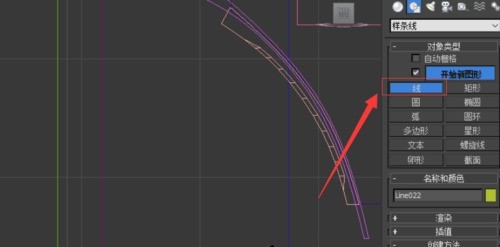
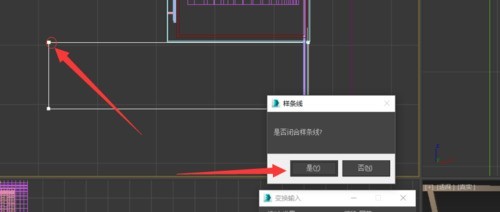
进入修改页面,选择物体级别,在下拉卷栏中选择“轮廓”工具,设置值为12mm;
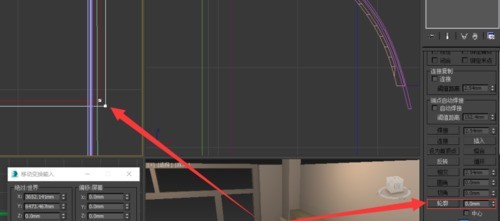
选中所绘制线型,在修改器列表中选择“挤出”工具,修改参数,并调整位置;
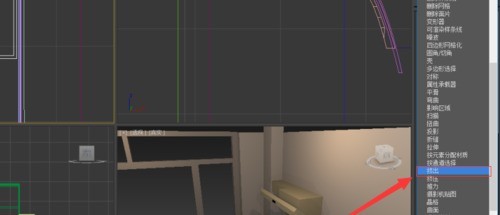
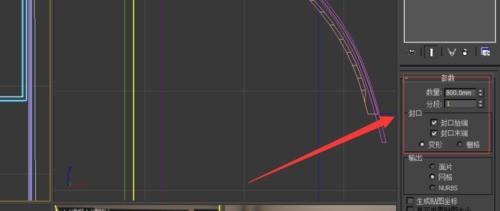
用“标准基本体”下的“长方体”工具,绘制柜子顶并调整位置;
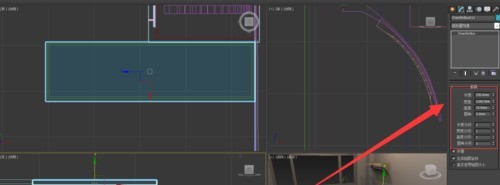
把柜体复制,并旋转90度,朝外;
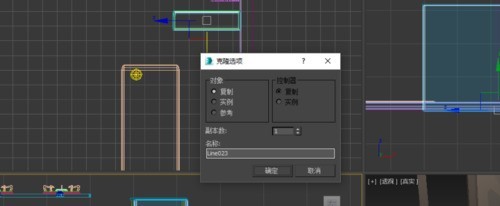

对复制的柜体进行缩放并调整位置,复制出6个相同的形状,并调整相应位置;

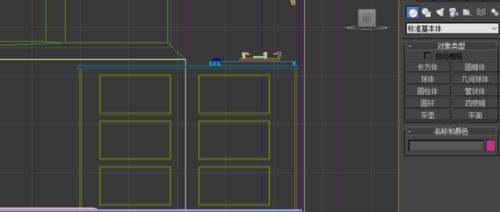
给柜体一种颜色,快速渲染出图。

以上这里为各位分享了3Ds MAX绘制装饰柜的操作流程。有需要的朋友赶快来看看本篇文章吧。
文章标题:3Ds MAX绘制装饰柜的操作步骤
文章链接://www.hpwebtech.com/jiqiao/121621.html
为给用户提供更多有价值信息,ZOL下载站整理发布,如果有侵权请联系删除,转载请保留出处。
相关软件推荐
其他类似技巧
- 2024-03-26 10:41:043Ds MAX中导出obj没贴图的处理方法
- 2024-03-26 10:41:033Ds MAX使用缩放变形的操作方法
- 2024-03-26 10:36:073Ds MAX渲染物体防止色彩溢出的详细步骤
- 2024-03-26 10:36:073Ds MAX调整自发光参数的操作方法
- 2024-03-26 10:36:073Ds MAX生成高级材质的操作步骤
- 2024-03-26 10:32:423Ds MAX为炫云云渲染按钮设置快捷键的操作步骤
- 2024-03-26 10:31:323Ds MAX制作镜面雕花玻璃效果的详细方法
- 2024-03-25 10:53:173Ds MAX制作木制雕塑的操作方法
- 2024-03-25 10:50:193Ds MAX绘制手表的操作方法
- 2024-03-25 10:50:193Ds MAX制作菱形十二面体的详细方法
3ds MAX 2011软件简介
3ds Max 2011终于浮出水面。较之2010版本,2011有突破性的发展,增加了Slate Material Editor(板岩材质编辑器)、Quicksilver Hardware Renderer(迅银硬件渲染)等诸多新的功能,给用户带来了更为畅快淋漓的体验。
...
详细介绍»









